笔记本重新安装系统:从准备工作到完成
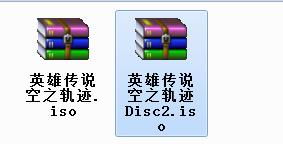
一、准备工作
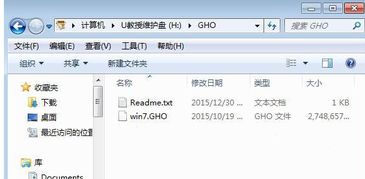
1. 备份重要数据:在开始重新安装系统之前,请务必备份您的笔记本上的重要数据,如文档、照片、电子邮件等。这些数据将不会被新系统覆盖,因此确保它们的安全非常重要。
2. 下载所需软件:您需要下载新的操作系统镜像文件以及安装所需的软件,如驱动程序、常用软件等。可以在官方网站或可信的下载源上找到这些文件。
3. 准备工具:您需要准备一个可用的USB闪存驱动器或空白DVD,用于创建安装媒介。您还需要一个稳定且可靠的互联网连接,以便下载所需的软件和更新。
4. 确保电池充足:在重新安装系统之前,确保您的笔记本电池充足,以避免在安装过程中出现任何电源中断的情况。
二、开始安装
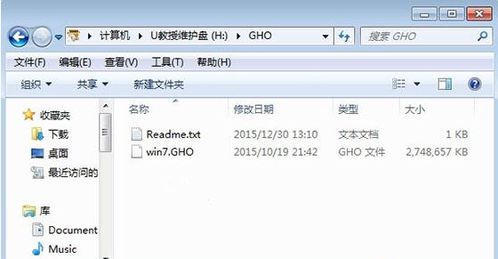
1. 创建安装媒介:将下载的操作系统镜像文件刻录到USB闪存驱动器或空白DVD中,创建一个安装媒介。这个过程可能需要一些时间,请耐心等待。
2. 进入BIOS设置:重启您的笔记本,按下相应的按键(通常是F2、F10或Del)进入BIOS设置界面。在这个界面中,您需要将启动顺序更改为首先从您创建的安装媒介启动。保存更改并退出BIOS设置。
3. 开始安装:将创建的安装媒介插入笔记本,重启笔记本。在安装界面上,选择您的语言和键盘布局,然后按照屏幕上的指示进行操作。
4. 选择安装选项:在安装界面中,您可以选择保留您的个人文件或选择自定义选项进行更详细的设置。根据您的需求选择适当的选项。
5. 等待安装完成:一旦您完成所有必要的设置,系统将开始安装过程。请耐心等待,直到安装完成并重新启动笔记本。
三、完成安装后的操作

1. 更新驱动程序:安装完新系统后,建议从官方网站或制造商的网站下载并安装最新的驱动程序,以确保您的笔记本正常运行。
2. 安装常用软件:根据您的需要,重新安装您常用的软件,如Office、浏览器、防病毒软件等。
3. 测试系统:一旦您完成了所有必要的安装和更新,请确保您的笔记本能够正常工作。进行一些常规测试,如打开文档、播放视频、运行防病毒软件等,以确保您的系统正常运行。
4. 数据迁移:如果您之前备份了重要数据,现在可以将它们从备份中恢复到新的系统中。这样您就可以继续使用之前的数据,而无需重新创建它们。
5. 享受新系统:现在您的笔记本已经成功地重新安装了新系统,您可以开始享受新的操作系统带来的体验。请注意保持系统的更新和安全,以确保您的笔记本始终保持最佳状态。







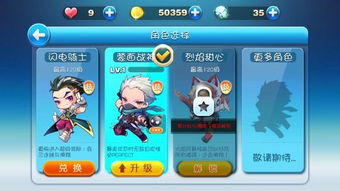
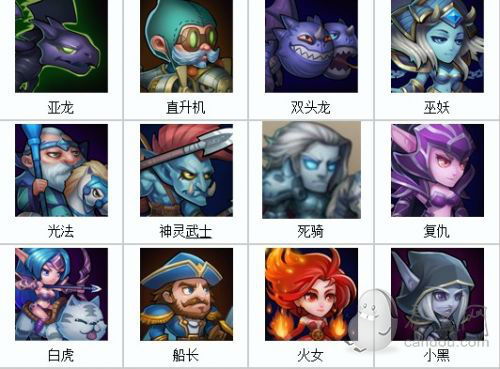
评论列表(0条)